使用过演示文稿的朋友们都知道,常常会在幻灯片的内容上使用超链接可以快速翻到需要的那一页幻灯片。下面小编就来告诉大家如何在WPS演示中使用超链接的命令,一起来看看吧。新建默认模板wps演示文稿,内容版式为空白版式。单击在线素材中的目录项,单击目录选项卡,选中其中一种目录,右击选择快捷菜单中的“插入&rd......
WPS word如何输入外国人名中间的黑点
WPS教程
2021-10-13 11:46:00
需要输入各种各样的人名,那么我们在输入外国人名的时候,通常都会非常的长,他们中间通常都是用黑点来隔开的,那么这个黑点该如何输入呢?今天我们就来教大家在WPS文字和Word文字当中输入外国人名中间黑点的三种方法,具体怎么操作呢?一起来学习一下吧。

如何输入外国人名中间的黑点
首先我们看到如下人名,我们先要将光标移动到需要添加黑点的位置。
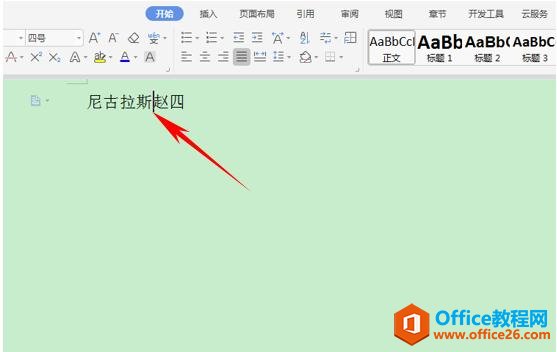
然后非常简单,我们只需要单击键盘当中箭头所指向的位置就可以快速地输入一个黑点,位置如下图所示。

第二种方法,我们单击工具栏插入下的符号,在符号的下拉菜单下单击其他符号。
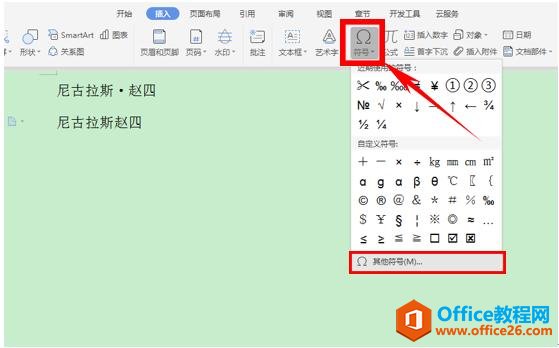
然后弹出符号的对话框,在符号当中就可以找到黑点了,选中黑点单击插入。
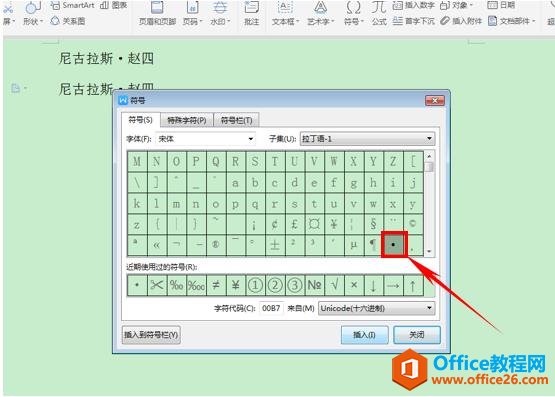
第三种方法就需要用到一些输入法了,具体名字这里就不写了。我们单击输入法的右键,选择符号里面的符号大全,弹出符号大全的对话框,在特殊符号里就有黑点,这个符号单击就可以插入了。
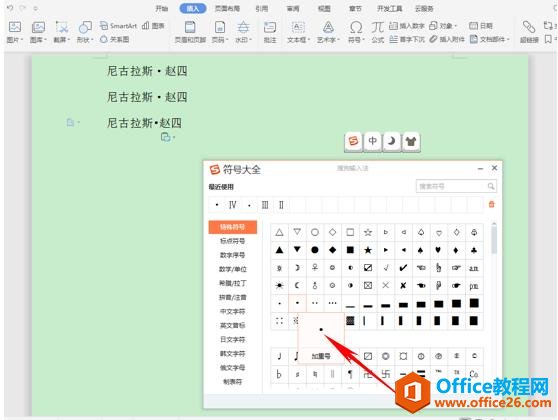
那么在WPS文字和Word的文字当中插入黑点的三种方法,是不是非常简单呢?你学会了吗?
标签: word输入外国人名中间的黑点
相关文章





